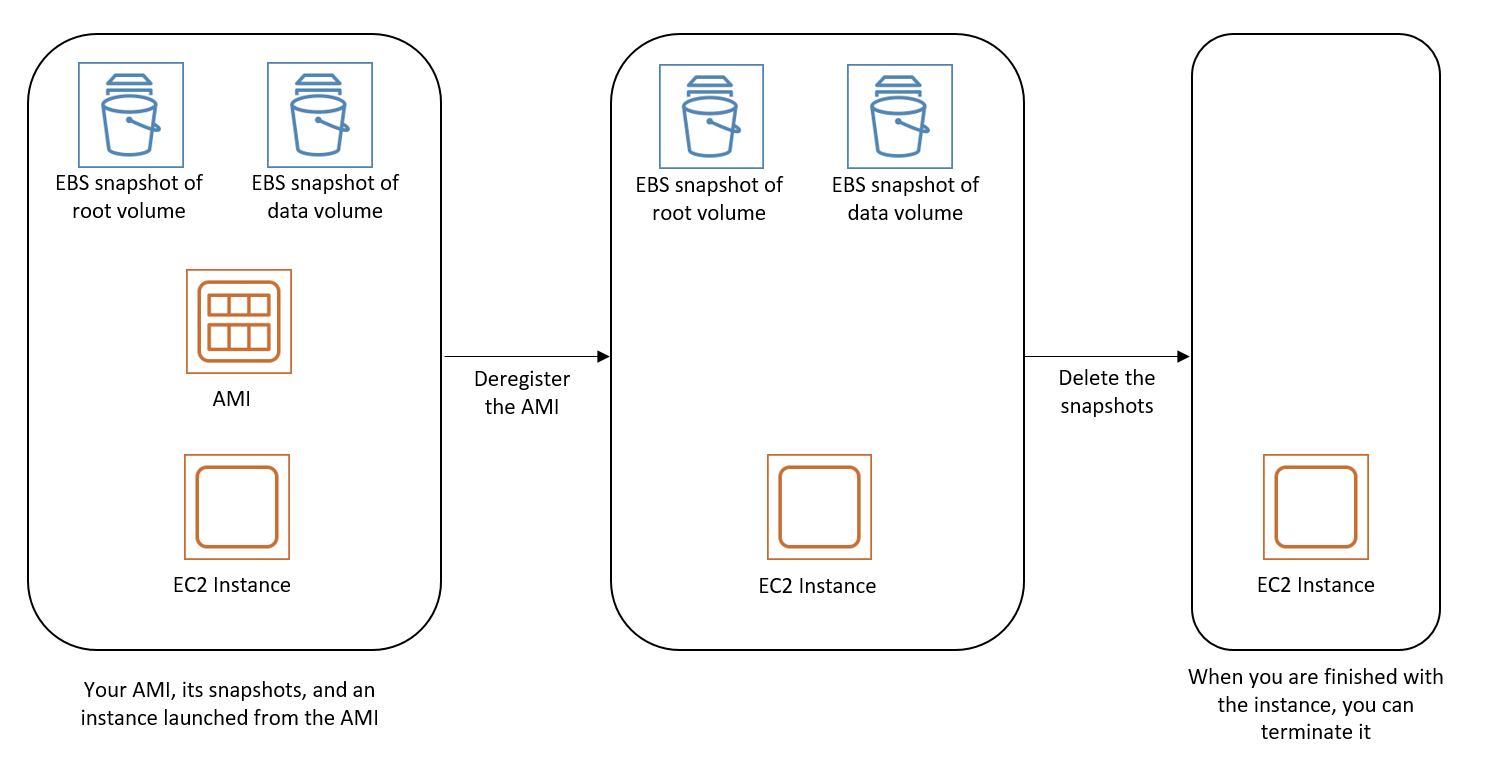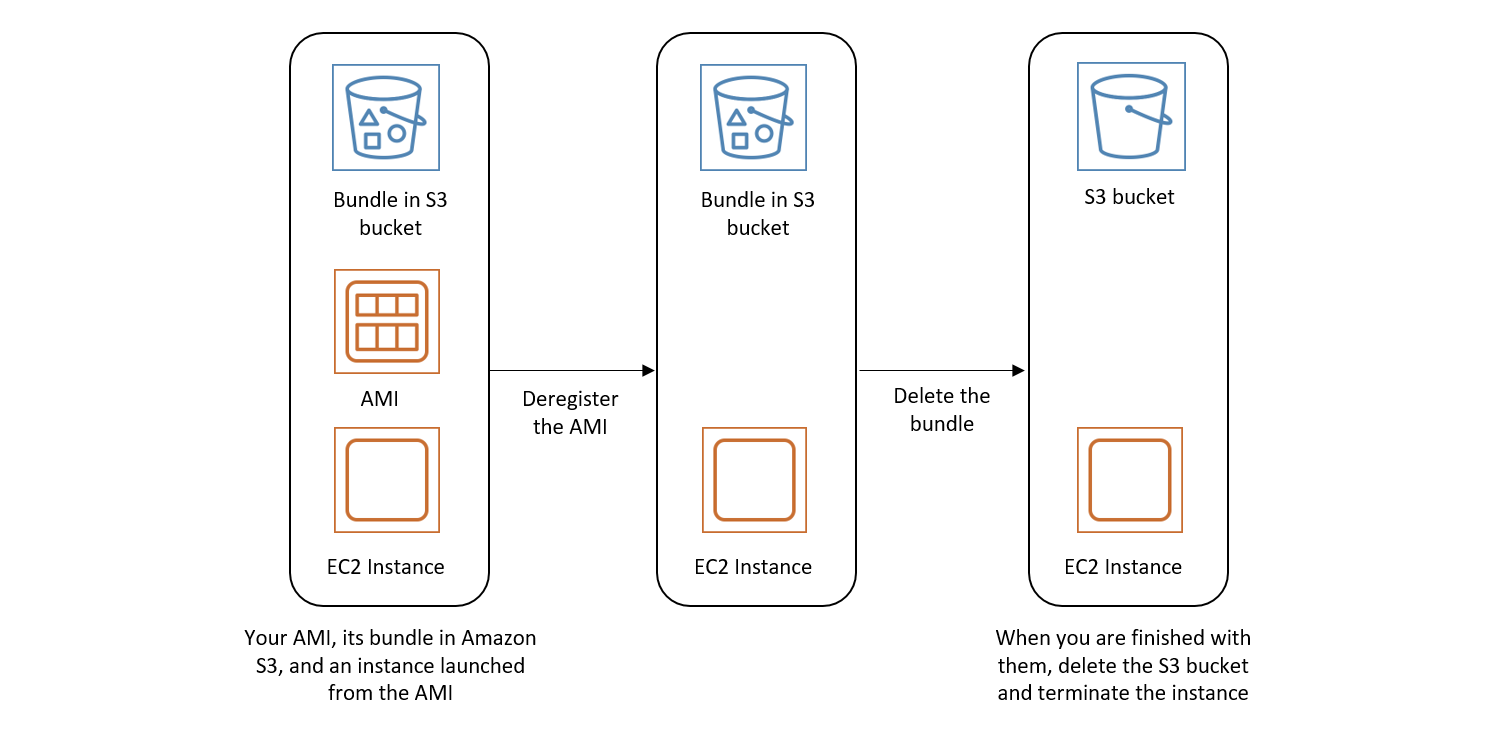AMI の登録の解除
AMI の利用が終わったら、その登録を解除できます。AMI の登録を解除すると、それを使用して新しいインスタンスを起動できなくなります。
AMI の登録を解除しても、その AMI から作成済みのインスタンスやその AMI の作成プロセスで作成されたスナップショットには影響はありません。これらのスナップショットのインスタンスとストレージコストには、引き続き使用料が発生します。したがって、その使用が終了した際には、インスタンスを終了させ、スナップショットを削除する必要があります。
AMI のクリーンアップのための手順は、動作に Amazon EBS を使用しているか、インスタンスストアを使用しているかで異なります。詳細については、AMI のルートデバイスタイプの判別 を参照してください。
考慮事項
AMI の登録解除には、次の考慮事項が適用されます。
-
アカウントが所有していない AMI の登録を解除することはできません。
-
Amazon EC2 を使った AWS Backup サービスで管理されている AMI の登録解除はできません。代わりに、AWS Backup を使用して、バックアップボールト内の対応するリカバリポイントを削除します。詳細については、「AWS Backup デベロッパーガイド」の「Deleting backups」(バックアップの削除) を参照してください。
Amazon EBS-backed AMI のクリーンアップ
Amazon EBS-backed AMI の登録を解除しても、その AMI の作成プロセス中にインスタンスのボリューム 用に作成したスナップショットには影響しません。スナップショットのストレージは引き続き課金されます。そのため、使用が終わったスナップショットは削除することをお勧めします。
次の図に、Amazon EBS-backed AMI のクリーンアッププロセスを示します。
Amazon EBS-backed AMI をクリーンアップするには、次のいずれかの方法を使用します。
- Console
-
Amazon EBS-backed AMI をクリーンアップするには
Amazon EC2 コンソール (https://console.aws.amazon.com/ec2/) を開きます。
-
AMI の登録を解除する
-
ナビゲーションペインで [AMIs] を選択します。
-
フィルターバーから [自己所有] を選択して使用可能な AMI を一覧表示するか、[無効化されたイメージ] を選択して無効になっている AMI を一覧表示します。
-
登録を解除する AMI を選択し、その ID を書き留めます — これは、削除するスナップショットを次のステップで見つけるのに役立ちます。
-
[Actions] (アクション)、[Deregister AMI] (AMI の登録解除) の順に選択します。確認を求めるメッセージが表示されたら、[Deregister AMI] (AMI の登録解除) を選択します。
コンソールで AMI がリストから削除されるまで、数分ほどかかります。ステータスを更新するには、[Refresh] を選択します。
-
不要になったスナップショットの削除
-
ナビゲーションペインで、[Snapshots] を選択します。
-
削除するスナップショットを選択します ([Description] (説明) 列で前のステップから AMI ID を検索)。
-
[Actions] (アクション)、[Delete snapshot] (スナップショットの削除) の順に選択します。確認を求めるメッセージが表示されたら、[削除] を選択します。
-
(オプション) インスタンスの終了
AMI から起動したインスタンスの使用が終わったら、それを削除できます。
-
ナビゲーションペインで、[Instances] (インスタンス) をクリックした上で、終了するインスタンスを選択します。
-
[Instance state (インスタンスの状態)]、[Terminate instance (インスタンスの終了)] の順に選択します。確認を求めるメッセージが表示されたら、[終了] を選択します。
- AWS CLI
-
以下の手順に従い、Amazon EBS-backed AMI をクリーンアップします。
-
AMI の登録を解除する
deregister-image コマンドを使用して AMI の登録を解除します。
aws ec2 deregister-image --image-id ami-12345678
-
不要になったスナップショットの削除
delete-snapshotコマンドを使用して、不要になったスナップショットを削除します。
aws ec2 delete-snapshot --snapshot-id snap-1234567890abcdef0
-
インスタンスの削除 (オプション)
AMI から起動したインスタンスの使用を終えた場合には、terminate-instances コマンドによりそのインスタンスを削除できます。
aws ec2 terminate-instances --instance-ids i-12345678
- PowerShell
-
以下の手順に従い、Amazon EBS-backed AMI をクリーンアップします。
-
AMI の登録を解除する
AMI の登録を解除するには、Unregister-EC2Imageコマンドレットを使用します。
Unregister-EC2Image -ImageId ami-12345678
-
不要になったスナップショットの削除
不要になったスナップショットは、Remove-EC2Snapshotコマンドレットを使用して削除します。
Remove-EC2Snapshot -SnapshotId snap-12345678
-
インスタンスの削除 (オプション)
AMI から起動したインスタンスの使用を終えた場合には、Remove-EC2Instance コマンドレットによりそのインスタンスを削除できます。
Remove-EC2Instance -InstanceId i-12345678
Instance Store-Backed AMI のクリーンアップ
Instance Store-Backed AMI の登録を解除しても、AMI の作成時に Amazon S3 にアップロードしたファイルには影響しません。Amazon S3 のそのファイルの使用に対しては引き続き課金されます。そのため、使用が終わったら、それらのファイルは削除することをお勧めします。
次の図は、Instance Store-Backed AMI のクリーンアッププロセスをまとめたものです。
Instance Store-Backed AMI をクリーンアップするには
-
次のように、deregister-image コマンドを使用して AMI の登録を解除します。
aws ec2 deregister-image --image-id ami_id
-
次のように ec2-delete-bundle (AMI ツール) コマンドを使用して、Amazon S3 のバンドルを削除します。
ec2-delete-bundle -b myawsbucket/myami -a your_access_key_id -s your_secret_access_key -p image
-
(オプション) AMI から起動したインスタンスの使用が終わったら、次のように、terminate-instances コマンドを使用してそれを終了します。
aws ec2 terminate-instances --instance-ids instance_id
-
(オプション) バンドルをアップロードした Amazon S3 バケットの使用が終わったら、バケットを削除できます。Amazon S3 バケットを削除するには、Amazon S3 コンソールを開き、バケットを選択してから、[Actions]、[Delete] の順に選択します。
最終起動時間
LastLaunchedTime は、AMI が最後にインスタンスの起動に使用された時間を示すタイムスタンプです。インスタンスを起動するために最近使用されていない AMI は、登録解除や非推奨の対象となる可能性が高いです。
- Console
-
AMI の最終起動時間を表示するには
-
Amazon EC2 コンソール (https://console.aws.amazon.com/ec2/) を開きます。
-
左のナビゲーターで [AMI] を選択します。
-
フィルターバーから、[Owned by me] (自己所有) を選択します。
-
AMI を選択し、[Last launched time] (最終起動時間) フィールドにチェックを入れます (AMI の横にあるチェックボックスを選択した場合、このフィールドは [Details] (詳細) タブにあります)。このフィールドには、インスタンスの起動のために最後に AMI が使用された日時が表示されます。
- AWS CLI
-
AMI の最終起動時間を表示するには
describe-image-attribute コマンドを実行し、--attribute
lastLaunchedTime を指定します。このコマンドを実行するには、AMI の所有者である必要があります。
aws ec2 describe-image-attribute \
--image-id ami-1234567890example \
--attribute lastLaunchedTime
出力例
{
"LastLaunchedTime": {
"Value": "2022-02-10T02:03:18Z"
},
"ImageId": "ami-1234567890example",
}